iPhoneを下取りや買い取りに出したり、家族に譲ったりする際には、個人情報保護のためにもiPhoneの初期化が必要です。初期化を行うことで、iPhoneを出荷時のまっさらな状態に戻すことができます。
初期化の方法自体は簡単なのですが、一度行うと取り返しがつかないため注意点が多くあります。この記事ではiPhoneの初期化方法やそれに伴う注意点についてご紹介します。
目次
iPhoneの初期化とは
iPhoneの初期化とは、iPhoneを「工場出荷時の設定に戻す」ということです。つまり、まだ何のデータも入っていないし、設定もされていない状態ですね。
iPhoneを初期化すると、写真やアプリ、連絡先などすべての情報が消去されます。たとえばどんな時に必要なのかというと、下取りや買い取り、人に譲る際などです。初期化を行うことで、iPhoneの中の個人情報がすべて消去されるので安心して下取りや買い取り、譲渡ができます。
まずはバックアップを取ろう
iPhoneを初期化すると、本体の中のデータがすべて消えてしまいます。そのためまずはデータのバックアップを取っておきましょう。
iPhoneのバックアップは、主にiCloudを使う方法とパソコンを使う方法があります。
iCloudを使う方法
1.iPhoneを Wi-Fi ネットワークに接続
2.「設定」→「ユーザ名」の順に選択し、「iCloud」をタップ
3.「iCloud バックアップ」をタップ
4.「今すぐバックアップを作成」をタップ
バックアップが終わるまでWi-Fiに接続しておく
「今すぐバックアップを作成」の下に最後のバックアップ日時が表示されるので確認しましょう。
パソコンを使う方法
パソコンを使う場合はiTunesが必要ですので、あらかじめダウンロードしておきましょう。
1.パソコンにiPhoneを接続
2.iTunesで、iPhoneの形をしたデバイスボタンをクリック
3.「今すぐバックアップ」をクリック
iPhoneを初期化する方法
バックアップを取って準備ができたら、iPhoneを以下の手順で初期化しましょう。
1.[設定]→[一般]をタップ
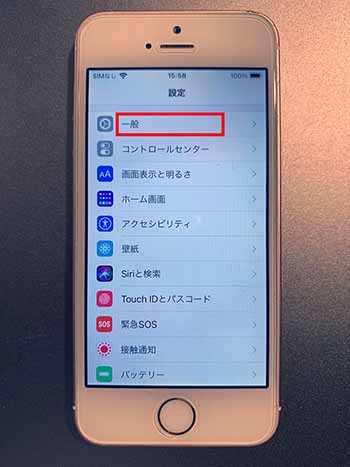
5.再度確認されるので、[iPhoneを消去]をタップ
強制的に初期化する方法
iPhoneのパスワードを忘れてしまったり、iPhoneを紛失したりして強制的に初期化したい場合は以下の方法を試しましょう。
iPhoneのパスコードを忘れた場合
iPhoneのパスコードを忘れた場合は、リカバリーモードにして復元します。この方法にはパソコンが必要です。
1.iPhoneの電源を切る
2.iPhoneのサイドボタン(電源ボタン)を長押ししながらパソコンをケーブルで接続
3.iPhoneにリカバリーモードの画面が表示されるまでボタンを押し続けて、表示されたら指を離す
4.iTunesで接続したiPhoneを選択する
5.「復元」か「アップデート」の選択肢が表示されたら、「復元」を選択
6.約15分経ってもダウンロードが終わらず、リカバリーモードの画面が閉じた場合は、ダウンロードが終わるのを待ち、iPhoneの電源を切ってからやり直す
7.復元が終わるまで待つ
8.パソコンからiPhoneの接続を外し、iPhoneの設定を仕直す
iPhoneが使えるようになったら、改めて初期化を行いましょう。
初期化の前にはバックアップを忘れずに!
iPhoneの初期化自体は難しいものではありませんが、初期化をするとすべてのデータが消えてしまいます。必要に応じて、事前にバックアップを取ることを忘れないようにしましょう。
スマホの利用にも「ビッグローブ光」の光回線がオススメ!
スマホの通信量が足らずに、ギガ不足になっていませんか?
自宅でスマホを利用するときには、Wi-Fiで通信することで
スマホの通信量を節約することができます。
ご自宅でのWi-Fi環境導入には
IPv6接続(IPoE方式)*1で最大10Gbps*2の「ビッグローブ光」がオススメです。
工事費実質無料、おトクな特典もご用意しています。
*1 IPv6に対応していないサービス/サイトはIPv4接続となります。
*2 最大通信速度は光回線タイプによって異なります。最大通信速度はお客さまのご利用機器、宅内配線、回線の混雑状況などにより低下します。
ビッグローブ光について詳しく知りたい方は、こちらのバナーをクリック!